Cum să remediați problema ecranului de încărcare infinit Skyrim?

Aflați metode eficiente pentru a rezolva problema frustrantă a ecranului de încărcare infinit Skyrims, asigurând o experiență de joc mai fluidă și neîntreruptă.
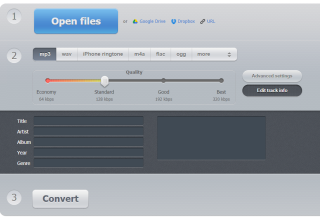
Dacă vă place să ascultați muzică, probabil că ați auzit de fișiere muzicale precum FLAC și MP3. Acestea sunt fișiere digitale care pot fi copiate pe smartphone, iPod sau orice disc Flash, care pot fi apoi conectate la mașină sau la orice sistem de difuzoare. Fișierele FLAC ocupă mai mult spațiu și înainte de a începe să convertiți toate fișierele FLAC în MP3, să înțelegem puțin mai bine aceste formate.
Î: De ce există două formate pentru fișierele audio – FLAC și MP3?
R: Pentru că FLAC are calitate și MP3 are cantitate . (Pentru a înțelege mai bine să intrăm în câteva detalii)
Ce sunt fișierele FLAC?
Free Lossless Audio Codec sau FLAC este un tip de codec audio care, după cum sugerează și numele, utilizează un format fără pierderi pentru fișierele audio digitale. Sunetul original este înregistrat așa cum a fost, fără a reduce deloc calitatea sunetului. Cu toate acestea, aceste fișiere audio de înaltă calitate ocupă mult spațiu pe dispozitivul de stocare fără a include calitatea sunetului.
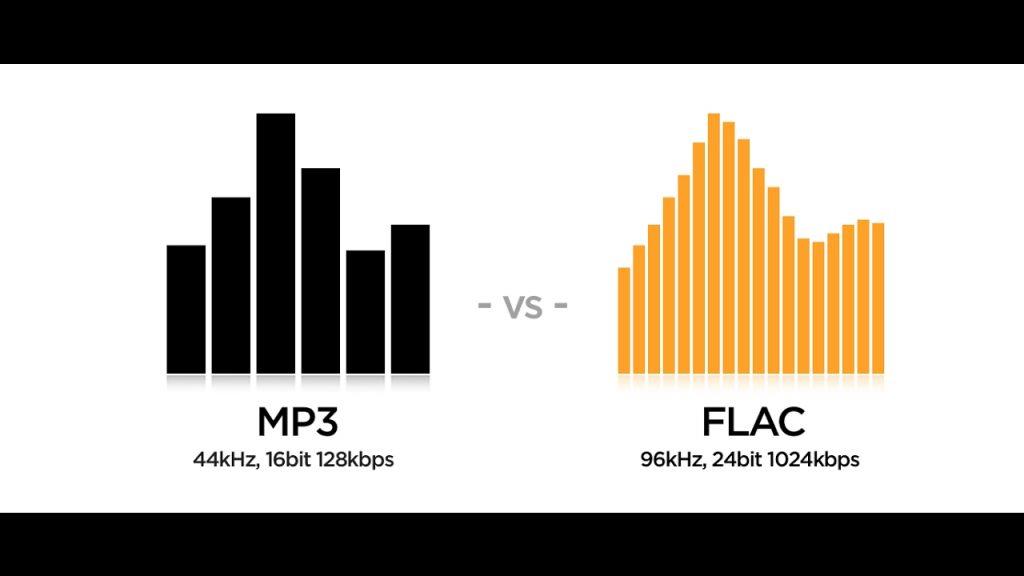
Credite de imagine: YouTube
Ce sunt fișierele MP3?
Formatul MP3 este un alt tip de format de fișier audio, care utilizează tehnici de compresie cu pierderi. În cadrul acestei tehnici, unele porțiuni ale datelor audio sunt eliminate, păstrând doar cele mai esențiale sunete în fișier. Acest lucru nu înseamnă că veți pierde o parte din cântec, cum ar fi versurile sau muzica. Doar că, pe măsură ce calitatea se reduce pentru a se potrivi cu cantitatea, nu ați auzi chitara suplimentară cântând în fundal, pe care ați putea-o asculta în FLAC. Pentru cei mai mulți dintre noi, nu ar exista deloc diferențe atunci când ascultăm aceeași piesă pe un FLAC sau MP3. Dimensiunea mai mică și calitatea acceptabilă au făcut din MP3 unul dintre cele mai populare formate audio pentru fișiere audio digitale. Sunt și altele precum MIDI, AAC și FLV, care ocupă o calitate mai mică, dar calitatea este teribilă.
Acum că știți diferența dintre cele două formate de fișiere audio, este pentru dvs. să decideți dacă doriți să convertiți toate fișierele FLAC în MP3. Încercați mai întâi să convertiți un fișier FLAC și apoi verificați dacă observați vreo diferență în calitatea sunetului. După cum am spus mai devreme, majoritatea oamenilor nu găsesc diferența. Odată ce sunteți convins, puteți începe să vă convertiți întreaga colecție FLAC în MP3 și să economisiți mult spațiu pe hard disk și pe discuri flash, ceea ce înseamnă că puteți stoca cel puțin dublu față de melodiile pe care le-ați salvat până acum.
Citește și: Cele mai bune 10 programe gratuite de editare audio pentru Windows 2020
Cele mai bune metode de a converti FLAC în MP3 în pași simpli și rapidi
Metoda 1. Convertiți FLAC în MP3 online
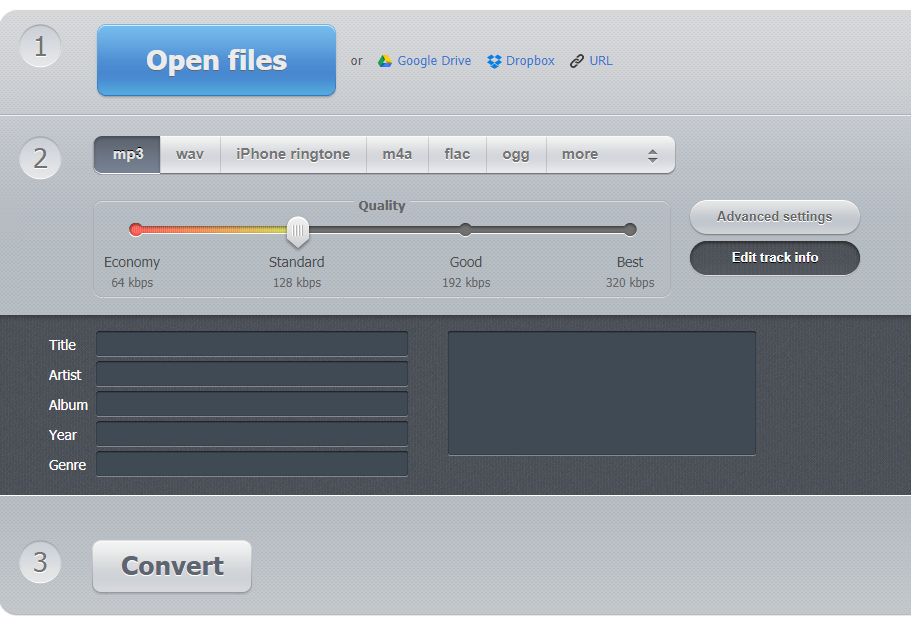
De ce aveți nevoie: O conexiune la Internet excelentă și robustă și un computer cu orice sistem de operare instalat.
Una dintre cele mai ușoare metode de a converti FLAC în MP3 online este să utilizați oricare dintre instrumentele web disponibile pe internet. Procesul este simplu, utilizatorul trebuie să încarce mai întâi fișierele FLAC, să aleagă setările de compresie și apoi să descarce MP3-ul după finalizarea procesului. Nu trebuie instalat niciun software pe computer.
Cu toate acestea, în ciuda faptului că este cel mai ușor, este puțin mai lent decât în alte moduri, deoarece nu se întâmplă nimic pe computer, ceea ce înseamnă că procesorul computerului și memoria RAM nu contribuie la conversie. Întregul proces are loc pe un server la distanță și tot ce aveți nevoie este o viteză excelentă pentru a putea încărca și descărca fișiere. Pentru a începe conversia FLAC în MP3 online, urmați următorii pași:
Pasul 1 . Deschideți orice browser și accesați site-ul web de conversie online.
Pasul 2 . Odată ce site-ul web se deschide, faceți clic pe butonul Deschidere colorat în albastru.
Pasul 3 . Se va deschide o fereastră de explorare a fișierelor, care vă va permite să vă accesați hard diskul. Puteți selecta folderul, care conține fișierele FLAC care trebuie convertite în MP3. De asemenea, puteți importa fișiere din serviciile de stocare în cloud Google Drive sau Dropbox.
Pasul 4 . Așteptați ca fișierul să se încarce complet și selectați prima filă etichetată ca MP3.
Pasul 5 . Alegeți calitatea audio mutând cursorul. Este recomandat să alegeți Bun sau 192 kbps pentru o calitate decentă. Orice lucru mai jos ar spațiu mai mult spațiu, dar ar strica sunetul pentru tine.
Pasul 6. De asemenea, puteți da clic pe Setări avansate, dacă știți ce faceți sau altfel, vă recomand să nu faceți nicio modificare aici.
Pasul 7 . Faceți clic pe Editare informații despre melodie și introduceți informațiile despre melodie dacă doriți.
Pasul 8 . Faceți clic pe butonul Convertiți și așteptați. Odată ce conversia este finalizată, veți primi o opțiune de a descărca fișierul MP3
Notă : Site-ul Web Online Audio Convertor afirmă că fișierele care au fost încărcate sunt șterse automat de pe serverele lor și nimeni nu are acces la ele, cu excepția utilizatorului.
Citiți și: Cum se convertesc fișierul M4A în MP3?
Metoda 2. Convertiți FLAC în MP3 pe computerul cu Windows 10
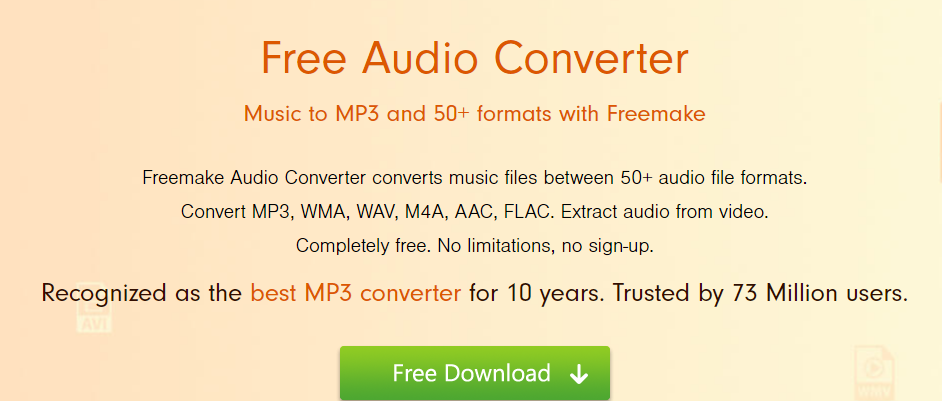
Dacă nu aveți conexiunea la internet necesară pentru a facilita încărcarea și descărcarea fără probleme a fișierelor dvs. audio, atunci poate că ar trebui să luați în considerare instalarea de software pe computerul dvs. cu Windows 10 și să începeți sarcina de a converti FLAC în MP3. Există multe software-uri, dar cel mai bun dintre celelalte și, mai important, gratuit este Free Audio Converter de Freemake . Îl puteți descărca făcând clic pe linkul de mai jos și apoi urmați acești pași pentru a converti FLAC în MP3.
Descărcați Free Audio Converter de Freemake acum
Pasul 1 . Descărcați și instalați software-ul de la link-ul furnizat mai sus.
Pasul 2 . Deschideți programul și faceți clic pe butonul +Audio.
Pasul 3 . Alegeți MP3 ca rezultat final.
Pasul 4 . Puteți modifica setările numai dacă știți ce faceți.
Pasul 5 . Faceți clic pe butonul Convertiți pentru a schimba formatul.
Freemake Audio Converter este un software ideal pentru conversia unui număr mare de fișiere FLAC în MP3, deoarece nu trebuie să încărcați niciun fișier. Software-ul preia fișierul de pe hard disk, îl convertește și salvează rezultatul final pe hard disk. Acceptă conversia fișierelor audio în 50 de formate diferite, dintre care majoritatea sunt nemaiauzite.
Citește și: Cele mai bune convertoare gratuite de format audio pentru PC Windows
Metoda 3. Convertiți FLAC în MP3 pe computerul dvs. macOS
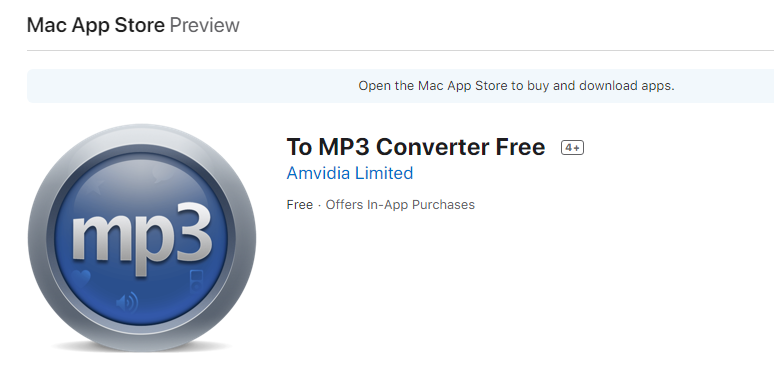
Dacă utilizați un computer Mac în loc de Windows, atunci trebuie să utilizați o aplicație diferită din Mac App Store. Aplicația este, desigur, gratuită și este numită „ To MP3 Converter Free ”, care poate fi accesată făcând clic pe linkul de mai jos.
Descărcați în MP3 Converter gratuit .
Această aplicație funcționează fără probleme pe computerele Mac și convertește peste 200 de fișiere în MP3 dintr-o singură mișcare. Puteți alege un amestec de diferite formate audio și video, iar rezultatul final va fi întotdeauna un fișier audio MP3. De asemenea, puteți adăuga un folder întreg în loc să alegeți fișierele unul câte unul. Meniul de preferințe permite utilizatorilor să controleze rata de biți, rata de eșantionare și mai multe canale necesare în timpul procesului de conversie. Cu toate acestea, aplicația este destul de capabilă să convertească FLAC în MP3 pe cont propriu, alegând setările optime fără intervenția utilizatorului.
Citește și: 14 cele mai bune programe de înregistrare audio pentru a înregistra sunet de înaltă calitate
Metoda 4. Convertiți FLAC în MP3 pe computerul dvs. Linux
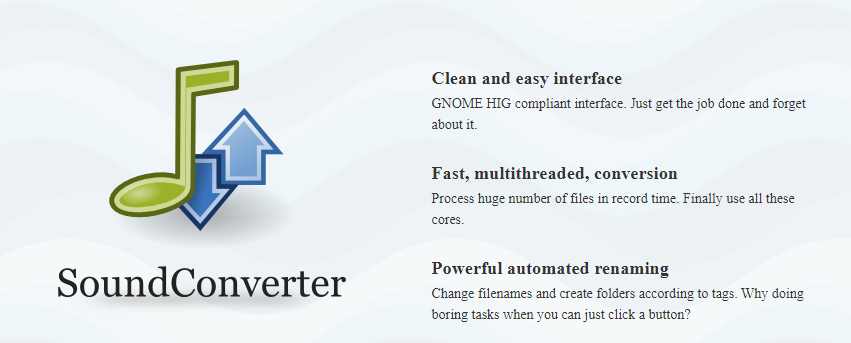
Și, în sfârșit, pentru utilizatorii Linux, conversia FLAC în MP3 este o sarcină simplă, care poate fi realizată folosind Sound Converter. Puteți să-l instalați din centrul de software al distribuției dvs. sau să deschideți terminalul și să tastați următoarea comandă:
sudo apt install sound converter
Odată instalată, deschideți aplicația și trageți și plasați fișierele muzicale pe interfața software-ului și apăsați butonul Convertiți. Puteți schimba oricând setările dacă știți ce să faceți.
Citește și: 10 cel mai bun DVD Ripper gratuit pentru Windows 10
Ați început să convertiți FLAC în MP3?
Sper că ați înțeles diferențele dintre FLAC și MP3 și cum să le convertiți. Dacă ați avea câteva fișiere FLAC atunci, v-aș recomanda să utilizați metoda online, deoarece după câteva fișiere probabil că nu veți mai folosi acel software. Dar, dacă aveți o colecție frumoasă de melodii, atunci puteți descărca software-ul gratuit care este compatibil cu sistemul dvs. de operare și puteți începe conversia.
Urmărește-ne pe rețelele sociale – Facebook și YouTube . Pentru orice întrebări sau sugestii, vă rugăm să ne anunțați în secțiunea de comentarii de mai jos. Ne-ar plăcea să revenim cu o soluție. Postăm în mod regulat sfaturi și trucuri, împreună cu soluții la probleme comune legate de tehnologie. Abonați-vă la buletinul nostru informativ pentru a primi actualizări regulate despre lumea tehnologiei.
Lectură sugerată:
Cele mai bune aplicații gratuite pentru crearea de tonuri de apel pentru Android
Cum să convertiți fișierele audio în text în pași simpli și rapidi?
Aflați metode eficiente pentru a rezolva problema frustrantă a ecranului de încărcare infinit Skyrims, asigurând o experiență de joc mai fluidă și neîntreruptă.
Nu pot lucra brusc cu ecranul meu tactil pentru reclamație HID. Nu știu ce mi-a lovit computerul. Dacă ești tu, iată câteva remedieri.
Citiți acest ghid complet pentru a afla despre modalități utile de a înregistra seminarii web live pe computer. Am împărtășit cel mai bun software de înregistrare a webinarului și instrumente de înregistrare a ecranului superior și de captură video pentru Windows 10, 8, 7.
Ați făcut clic accidental pe butonul de încredere din fereastra pop-up care apare după conectarea iPhone-ului la un computer? Doriți să nu aveți încredere în acel computer? Apoi, parcurgeți articolul pentru a afla cum să nu aveți încredere în computerele pe care le-ați conectat anterior la iPhone.
Vrei să știi cum poți reda în flux Aquaman chiar dacă nu este disponibil în țara ta pentru streaming? Citiți mai departe și până la sfârșitul postării, vă veți putea bucura de Aquaman.
Aflați cum să salvați cu ușurință o pagină web ca PDF și să descoperiți diverse metode și instrumente pentru conversia conținutului web în fișiere PDF portabile pentru acces offline și partajare.
Adăugați note la documentele dvs. PDF - Acest ghid cuprinzător vă va ajuta să adăugați note la un document PDF cu diferite metode.
Acest blog va ajuta utilizatorii să descarce, să instaleze și să actualizeze driverul Logitech G510 pentru a se asigura că pot utiliza pe deplin funcțiile acestei tastaturi Logitech.
Explorați pașii de depanare și metodele dovedite pentru a rezolva problemele întârziate în Rainbow Six Siege, asigurând o experiență de joc mai fluidă și mai plăcută
Acest blog îi va ajuta pe jucători să schimbe regiuni în League of Legends și să joace din diferite regiuni de pe tot globul.








